只要上网,每天你都会到各种各种的资讯,今日小编也是到网上收集了一些与金山卫士如何重装系统金山卫士重装系统教程相关的信息,那么下面分享给大家一起了解下吧。
金山卫士在系统重装还原方面拥有一个很强大的功能,那就是用户在无系统安装盘、无驱动的情况下进行快速重装系统,同时还可以恢复电脑中的受损文件。接下来一起来看看金山卫士是如何重装系统的。
1、首先,下载安装金山卫士,然后运行,点击右上角的“重装系统”按钮。
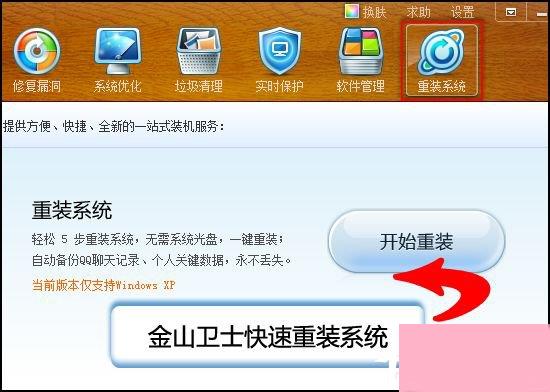
2、“接着,您再点击‘开始重装’按钮,这时就会弹出金山装机精灵的界面,我们就用这个工具来重装系统。”我继续介绍道。
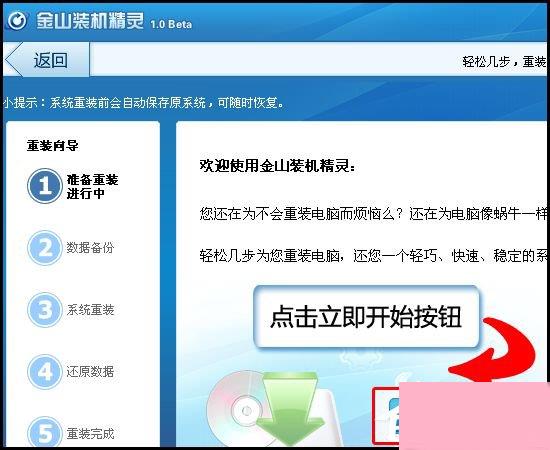
3、在继续操作前,我告诉老爸需要先将电脑中的杀毒软件关掉,也尽量不要再运行其它的程序了。“然后点击右下角处的‘立即开始’按钮,这时金山装机精灵会询问您是否需要备份数据。”
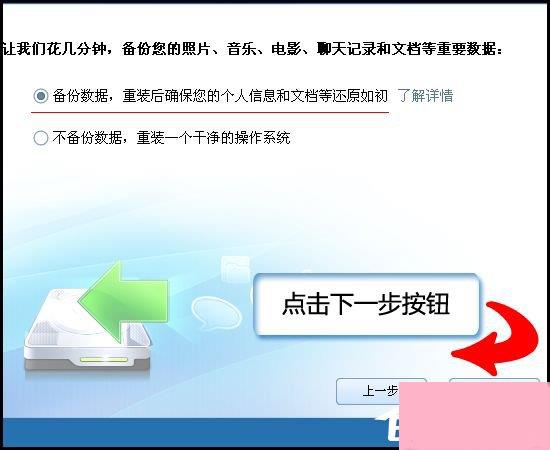
4、使用金山卫士重装系统不仅简单,而且还能备份数据。看看都有啥需要备份的。
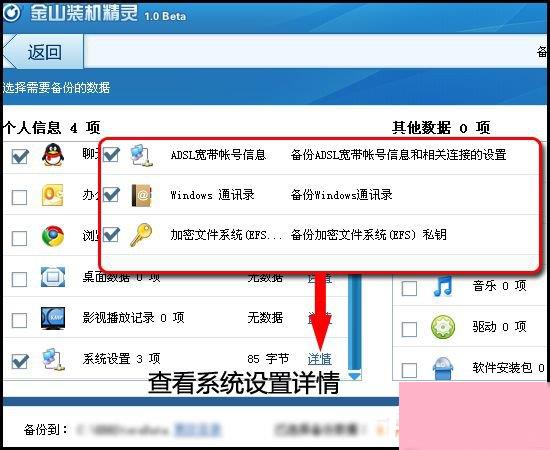
5、备份好数据后,就正式进入重装系统的过程了,这个时候不需要人工干预,只要注意不要断开电源与网络就OK了。
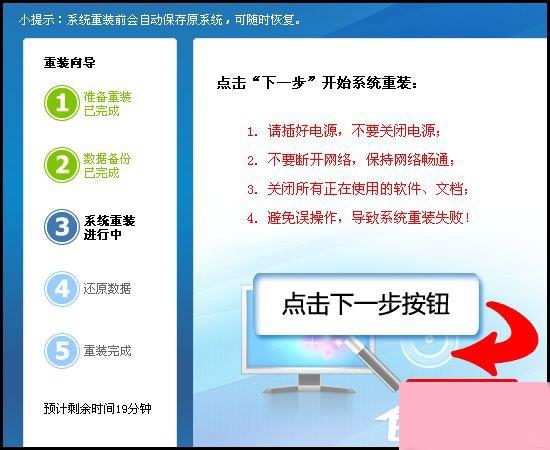
6、大约20分钟后,惊奇的发现重装过程已经完毕。然后我又利用金山装机精灵还原了刚才备份的QQ聊天记录,并使用它的“装软件”功能安装了常用的软件。
如果新系统遇到问题,还可以恢复到系统重装之前的状态,在7天内都有效。
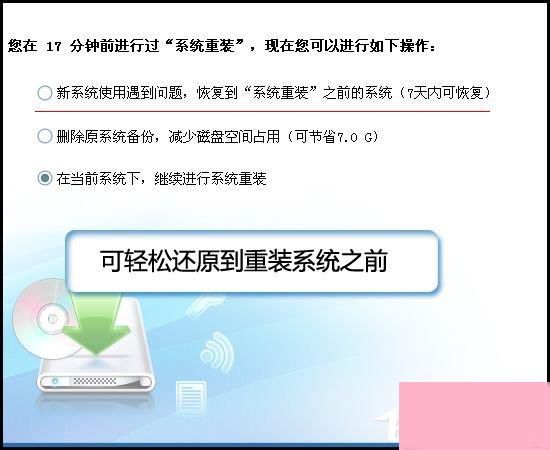
温馨提示:除了上面提到的方法外,在电脑重启的过程中,也会出现一个选择界面,允许电脑还原到“金山装机精灵”重装系统之前的系统。
肯定还有很多用户不知道金山卫士可以对系统进行重装还原操作,看过这篇文章之后是不是长见识了,下次碰到电脑系统出现问题就可以借助金山卫士来还原重装系统了。
通过上面的介绍,相信大家对于这个金山卫士如何重装系统金山卫士重装系统教程也有了一定的了解了,希望小编精心整理的这篇内容能够解决你的困惑。